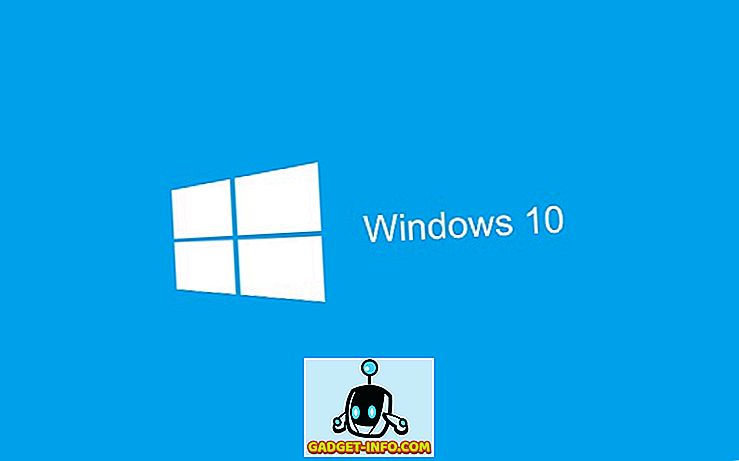A Play Áruházban több mint 2 millió alkalmazással nem meglepő, hogy naponta több Android-alkalmazás és játék kerül feltöltésre. Zene, testreszabás, termelékenység és sok más kategória alkalmazásai. Sok internetes forrás megosztja őket, és kíváncsi gondolataink nem várják meg, hogy kipróbálják őket. De csak néhány nap múlva találunk egy halom haszontalan alkalmazásokat az alkalmazás fiókjában, ok nélkül indítva az Android okostelefonunkat. Tehát úgy dönt, hogy eltávolítja őket, de csak azért, hogy felismerje, hogy csak egyszerre több alkalmazást távolíthat el, és ez egy unalmas feladat. A folyamat leegyszerűsítése érdekében szeretnénk megmutatni, hogyan távolíthat el néhány alkalmazást az Android okostelefonján néhány érintéssel:
Most az Android egy nagyközönség, ahol kétféle felhasználó van: a felhasználók, akik szeretnék gyökereznie az eszközöket, és sokkal többet csinálnak az okostelefonjaikkal és a felhasználókkal, akik az Android biztonságosabb élményéhez ragaszkodnak. Ne aggódj, megoldást találunk mind a gyökeres, mind a nem gyökerező eszközökre. Tehát ez az útmutató mind a gyökeres, mind a nem gyökerező felhasználók számára készült.
Nem gyökeres eszközökön
A nem gyökeres Android-okostelefonokkal rendelkező felhasználók néhány módon távolíthatnak el több alkalmazást:
Több alkalmazás eltávolítása egy Advanced File Explorer segítségével
Bármilyen speciális fájlkezelő alkalmazást használhat, mint például az ES File explorer (ingyenes) vagy a Solid Explorer (ingyenes próbaverzió). Szinte minden fájlkezelő alkalmazás lehetővé teszi több alkalmazás eltávolítását. Itt Solid Explorer-t használunk.
Elég könnyű. A navigációs fiókban található Gyűjtemények kategóriában a Solid Explorer alatt keresse meg az Alkalmazások elemet . Meg fogja találni a Felhasználói alkalmazások és a Rendszeralkalmazások mappát. Csak a Felhasználói Alkalmazások mappával kell foglalkoznunk, így érintse meg a mappát, és megtalálja az összes telepített alkalmazást. Most mindössze annyit kell tennie, hogy több alkalmazást válasszon, és érintse meg a törlés ikonját.

A program egy megerősítő párbeszédpanel jelenik meg az eltávolításhoz, amely minden kiválasztott alkalmazásnál megjelenik. Szóval, ez egy olyan kontextus, amelyet meg kell fontolnia egy nem gyökeres telefonon.
Több alkalmazás eltávolítása harmadik féltől származó eltávolító alkalmazással
Az Android-felhasználók egy eltávolítóalkalmazást is használhatnak több alkalmazás eltávolításához. Az Egyszerű eltávolítót használjuk (ingyenes az alkalmazáson belüli vásárlásokkal). Itt is ez a folyamat. Az alkalmazás megmutatja az összes telepített alkalmazást, és csak ki kell választania az eltávolítani kívánt alkalmazásokat, majd nyomja meg a Törlés ikont .

Lehetővé teszi az alkalmazások név szerinti, dátum és méret szerinti rendezésének lehetőségeit is. A méret szerinti rendezés segít megtalálni azokat a terjedelmes alkalmazásokat és játékokat, amelyeket eltávolíthat a tároló mentése érdekében. Itt is meg kell adnia az eltávolítási megerősítő párbeszédpanelt minden alkalmazáshoz. De ha gyökeres telefonja van, akkor ez az alkalmazás másodperceken belül eltávolítja a kiválasztott alkalmazásokat a megerősítő párbeszéd nélkül .
A Play Store-ban azonban vannak jobb lehetőségek a gyökeres telefonok számára, amelyek nem csak eltávolítják az alkalmazást és annak tartalmát, hanem a fennmaradó gyorsítótárba helyezett fájlokat is, amelyeket a fenti alkalmazások nem tesznek.
Gyökeres eszközökön
Ha gyökeres Android-okostelefonod van, tisztában kell lennie az olyan alkalmazásokkal, mint az SD Maid és a Titanium Backup . Bár ezek az alkalmazások más funkciókról is ismertek, a több alkalmazás eltávolításának lehetőségét is tartalmazzák. Ellentétben a nem gyökeres eszközökhöz tartozó alkalmazásokkal, ezek az alkalmazások teljesen eltávolítják az alkalmazások tartalmát, beleértve a maradék fájlokat is. Továbbá, amint fentebb említettük, semmilyen alkalmazásra nem lesz szükség megerősítő párbeszédre.
Több alkalmazás eltávolítása Titanium Backup használatával
Töltse le és telepítse a Titanium Backup-ot (ingyenes és profi verzió), ha még nem. Most, az alkalmazás főoldalán érintse meg a jobb felső sarokban lévő Batch ikont . Lapozzunk lefelé az Un-install szakaszra, ahol megtalálhatja a felhasználói alkalmazások eltávolításának lehetőségét.

Érintse meg a Futtatás elemet, és megjeleníti az összes telepített alkalmazást. Alapértelmezés szerint az összes alkalmazás kiválasztásra kerül. Először érintse meg az Összes kijelölésének megszüntetése elemet, majd kézzel válassza ki az eltávolítani kívánt alkalmazásokat. Miután befejezte a kiválasztást, nyomja meg a zöld megfelelő ikont, hogy elindítsa az eltávolítás folyamatát.

Most nézzük meg, hogyan lehet eltávolítani több alkalmazást az SD Maid használatával:
Több alkalmazás eltávolítása SD Maid használatával
Az SD Maid olyan rendszertisztító eszköz, amely eltávolítja a holttesteket és a gyorsítótárban tárolt fájlokat, amelyek nem használhatók, és megtisztítja a rendszer tárolóját. Nos, sok más funkciója van a motorháztető alatt, de itt összpontosítunk az alkalmazások és a maradékanyagok eltávolítására. Szóval, töltse le és telepítse az SD Maid-ot (ingyenes és profi verzió), ha még nem.
Az SD Maid alkalmazásban nyissa meg a navigációs fiókot, és érintse meg az App Control elemet. A következő képernyőn kattintson a frissítés gombra, és megjelenik az összes telepített alkalmazás. Ha törölni szeretné a rendszeralkalmazásokat, be kell jelölnie a beállításokat a Beállítások oldalon a rendszeralkalmazások felvételéhez.

Most csak annyit kell tennie, hogy kiválaszthatja az alkalmazásokat, és a felső menüből nyomja meg a Törlés gombot . Az alkalmazások eltávolítása után futtathat egy gyorsvizsgálatot, hogy törölje az alkalmazás hátralevő részét a Gyors hozzáférés lapról.

Könnyedén távolíthat el több alkalmazást az Androidon az alábbi módszerekkel
Tehát ezek néhány okos módja annak, hogy néhány alkalmazást az Androidon csak néhány érintéssel távolítson el. Ha elkészült, egy tiszta alkalmazás fiók és elegendő tárhely áll rendelkezésre, hogy töltse fel a droidot más jó alkalmazásokkal. Szóval, tudassa velünk a kézikönyvről szóló gondolatait, és ha bármilyen más módja van ennek a feladatnak a megvalósítására, akkor említse meg azt az alábbi megjegyzések részben.